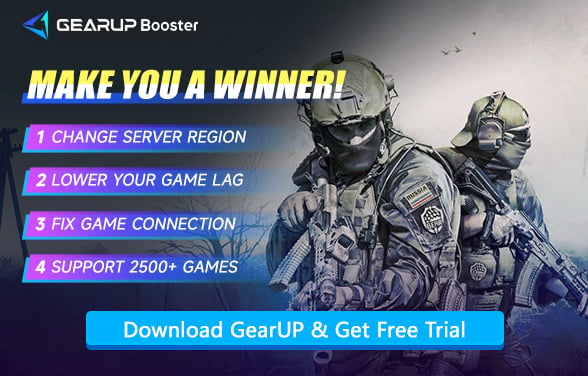원활한 게임 플레이를 위한 Escape from Tarkov 최고의 게임 설정
Escape from Tarkov는 세계에서 가장 강렬하고 현실적인 하드코어 슈터 중 하나입니다. 가혹한 게임 메커니즘, 고위험의 루팅 시스템, 그리고 전술적인 전투로 FPS 애호가들에게 인기가 많습니다. 진정한 우위를 점하려면 게임 내 설정을 세밀하게 조정해야 합니다.
Escape from Tarkov에서 게임 설정이 중요한 이유
Tarkov는 단순한 슈팅 게임이 아닙니다. 다음과 같은 요소가 중요합니다:
- 어두운 구석에서 적을 발견하기
- 여러 층에서 들리는 발소리 듣기
- 순식간에 반응하기
그래픽 최적화가 부족하거나 랙이 발생하면 추출에 성공할지, 모든 아이템을 잃을지 결정됩니다.
설정을 최적화하면 다음과 같은 효과를 얻을 수 있습니다:
- 실내외 가시성 향상
- 프레임률 증가로 부드러운 전투
- 입력 지연 및 끊김 현상 감소
- 적 움직임을 감지할 수 있는 오디오 신호 강화
최고의 게임 내 설정
게임플레이 설정
| 설정 | 추천 값 | 비고 |
|---|---|---|
| 퀵 슬롯 바 | 항상 켜기 | 아이템 빠른 접근에 필수 |
| 스태미나 & 자세 표시기 | 항상 켜기 | 스태미나 관리에 도움 |
| 건강 상태 | 항상 켜기 | 체력 상태 모니터링에 중요 |
| 건강 색상 체계 | 모노크롬 | 성능 향상, 취향에 따라 조정 가능 |
| 자동 RAM 클리너 | 끄기 | 활성화 시 끊김 현상 발생 가능 |
| 물리 코어만 사용 | 끄기 | 코어 문제 발생 시에만 활성화 |
| 시야(FOV) | 70 | 개인 취향에 따라 조정 가능 |
| 하이드아웃 미리 로드 | 끄기 | 초기 로딩 시간 단축 |
그래픽 설정
| 설정 | 추천 값 | VRAM 고려 사항 |
|---|---|---|
| 텍스처 품질 | 낮음/중간/높음 | ≤8GB: 낮음 8-12GB: 중간 ≥12GB: 높음 |
| 그림자 품질 | 낮음 | 성능에 큰 영향 |
| 오브젝트 LOD 품질 | 2.0 | 균형을 위해 최대 2.5 |
| 전체 가시성 | 1000 | 드로우 거리 영향 |
| 구름 품질 | 높음 | 성능 영향 적음 |
| 안티앨리어싱 | TAA | 품질/성능 균형에 최적 |
| HBAO | 성능/품질 | 품질 선택 시 시각적 효과 향상 |
| 화면 공간 반사 | 끄기 | 성능 소모 큼 |
| 이방성 필터링 | 끄기 | 시각적 영향 미미 |
| NVIDIA Reflex | 켜기 | 입력 지연 감소 |
| 선명도 | 0.6-1.5 | 취향에 따라 조정 |
| 볼류메트릭 라이트 | 선택 사항 | FPS 향상 위해 끄기 추천 |
| 스트리트 저해상도 모드 | 켜기 | 대형 맵에서 추천 |
PostFX 설정
| 설정 | 추천 값 | 이유 |
|---|---|---|
| 클리어리티 | 0 | 선명도 설정과 중복됨 |
| 어댑티브 샤픈 | 0 | 성능에 영향 |
| 컬러 그레이딩 | 개인 취향 | 모니터 품질에 따라 조정 |
| 밝기 | 개인 취향 | 어두운 곳에서 가시성 향상 |
| 대비 | 개인 취향 | 시각적 명확성 향상 |
추가 최적화 팁
- GPU 드라이버를 정기적으로 업데이트하세요.
- Tarkov를 SSD에 설치해 로딩 속도를 높이세요.
- 백그라운드 앱을 종료해 CPU/RAM을 확보하세요.
- Windows 게임 모드를 활성화해 자원 할당을 최적화하세요.
서버 선택 팁
추천 서버
인구 적은 서버:
- 오스트레일리아
- Me-Dubai
- 유럽 북부/중앙/서부
- 러시아 중앙
인구 많은 서버:
- 한국
- 일본
- 러시아 동부/서부
서버 선택 조언
- 한 번에 5개 서버를 체크해 매칭 시간을 줄이세요.
- 가장 가까운 지역 서버를 선택해 핑을 낮추세요.
- GearUP booster를 사용해 글로벌 핑을 테스트하고, 가장 빠른 서버로 자동 연결하세요.
GearUP으로 서버 연결 강화하기
Tarkov 서버 연결을 철저히 준비해도 예기치 못한 네트워크 지터로 인해 높은 핑, 연결 끊김 등 문제가 발생할 수 있습니다. GearUP은 연결을 강화해줍니다—지능형 알고리즘이 최적의 경로를 자동으로 선택하고, 문제가 발생하면 노드를 전환합니다. 별도의 수동 설정 없이 게임에만 집중하세요. 또한 GearUP은 실시간 Tarkov 핑 테스트를 제공해, 더 빠른 시작을 위한 최적의 서버를 확인할 수 있습니다.
1단계: 이 버튼을 클릭해 GearUP을 다운로드하세요.
2단계: Escape From Tarkov를 검색하세요.
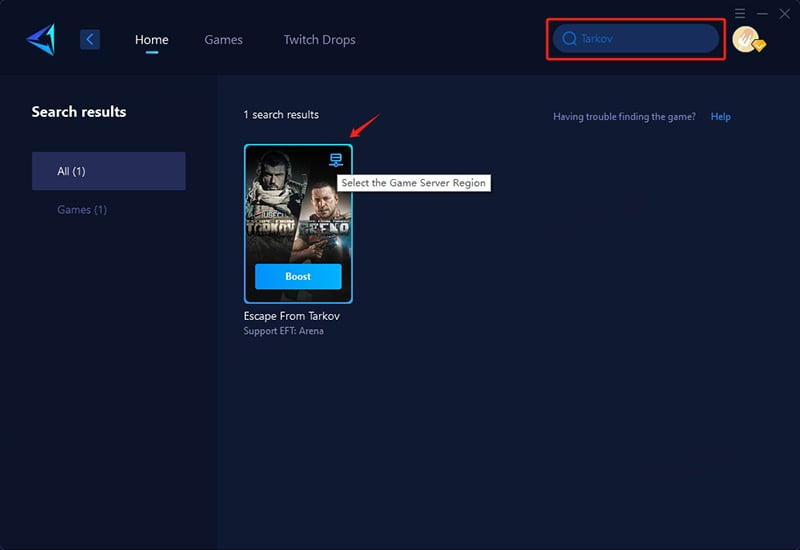
3단계: 서버를 선택하세요. GearUP은 전 세계 Tarkov 서버를 지원하며, 일부 지역에서는 특정 국가 또는 지역 서버 연결이 가능합니다.
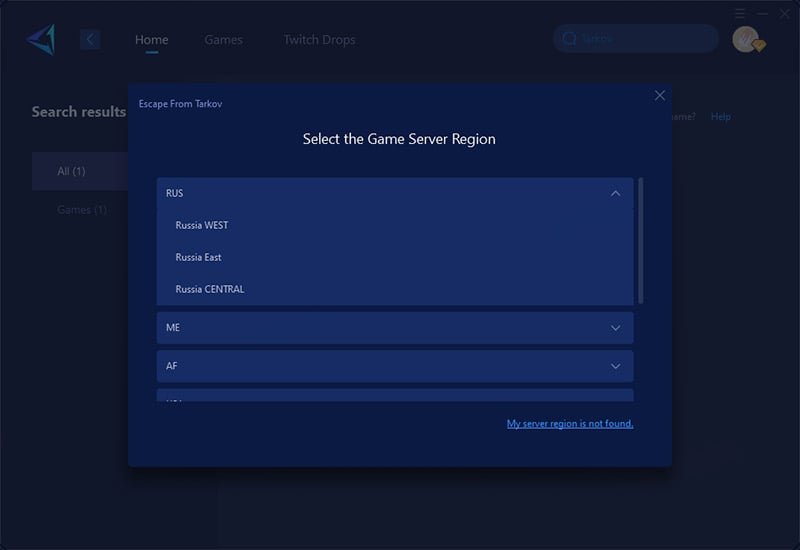
4단계: 부스트를 클릭한 후 게임을 실행하세요.
FAQ
Q1: 최고의 그래픽 설정은 무엇인가요?
A: 텍스처는 중간/높음(VRAM에 따라 다름), 그림자는 낮음, 가시성 1000, 후처리 꺼짐, NVIDIA Reflex 켜기.
Q2: 필터를 사용해야 하나요?
A: 네. 내장 또는 Gamma Panel 필터로 밝기/대비를 조정해 가시성을 높이세요.
Q3: 어떤 서버가 가장 좋은가요?
A: 인구가 적은 서버가 일반적으로 더 좋은 성능을 제공합니다.
Q4: 매칭 시간을 줄이려면?
A: 최소 5개 서버를 선택해 대기열 시간을 단축하세요.
Q5: GearUP이 성능을 향상시킬 수 있나요?
A: 네. 핑을 낮추고, 안정성을 높이며, 연결 끊김을 최소화합니다.
결론
Escape from Tarkov의 최적 설정은 성능과 명확성의 균형을 맞추는 것입니다. GearUP과 함께 설정을 적용하면 안정적이고 낮은 핑의 매치를 경험할 수 있습니다—Tarkov에서는 매 순간, 매 프레임이 중요하니까요. 지금 GearUP을 다운로드해 Escape from Tarkov에서 최고의 이점을 누리세요.
저자 소개
끝